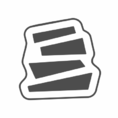Descrição | Role a página para baixo para maiores informações.
SOFTWARE PARA AJUSTES E RESET DA IMPRESSORA MULTIFUNCIONAL EPSON XP-700 (XP700)
Programa destinado para uso técnico, no modelo que tem a caixa de manutenção sem chip, para fazer ajustes e reset das almofadas, quando a impressora aparecer no status mensagens de SERVIÇO REQUERIDO, ALMOFADAS DE TINTA CHEIA ou PEÇAS ESTÃO NO FIM DA VIDA ÚTIL.
INFORMAÇÕES IMPORTANTES:
- O comando de reset resolve o erro/alerta e deixa utilizar a impressora novamente, porém é recomendado fazer uma revisão/manutenção no equipamento.
- Desabilite o anti-vírus e windows defender antes de fazer o download e executar o software, pois bloqueiam, se não conseguir fazer o download clique aqui.
- Esse software não resolve não os problemas físicos como por exemplo: erro geral, erro de cartuchos, atolamentos, papel preso etc.
SISTEMA OPERACIONAL:
Este software é desenvolvido para funcionar em Sistemas Operacionais Windows XP, 7, 8, 10 e 11.
Não funciona em MAC ou Linux.
TEXTO-MANUAL:
1. Verifique as impressões na fila, exclua se tiver alguma pendente;
2. Desligue a impressora e ligue novamente;
3. Desative o anti-vírus e windows defender;
4. Faça o download do software e execute-o;
5. Clique em "Aceitar", e vai abrir 2 softwares (reset e ativador);
6. Clique em "Accept" e arraste a tela para o lado, que atrás terá o software ativador'
7. Clique em "Select", selecione o modelo (Model Name) e a porta (Port - USB: Modelo da impressora), e aperte OK;
8. Na tela do ativador, clique em "Drag me" e segure o botão do mouse e arraste em cima de "Sequetial Adjustment Mode", solte o botão;
9. Na tela do ativador clica em "00180696 - Sequential Adjusment Mode" e clique em "Enable";
10. Agora na tela do software vai habilitar o botão "Sequetial Adjustment Mode", clique nele;
11. Vai abrir uma nnova tela, localize a parte "Waste Ink Pad Tray", selecione "Replacement" e clique em OK;
12. Vai abrir a tela de "Waste Ink Pad Counter";
13. Marque ✓ a seleção que estiver disponível;
14. Clique em "Check", deve aparecer a contagem/porcentagem.
15. Marque ✓ a seleção que estiver disponível.
16. Clique em "Initialization", deve aparecer uma mensagem para continuar / desligar a impressora.
17. Desligue a impressora e ligue novamente, e pode fechar o software reset e o ativador.
18. Pronto, impressora resetada!
19. Veja o vídeo abaixo que explica o passo-a-passo, se não conseguir fazer os procedimentos entre em contato conosco solicitando Suporte Técnico que fazemos acesso remoto para verificar.
VÍDEO-MANUAL: